Ableton Live 9 felierea și salate probe, wolfframe, muzica Ableton compozitor

Scopul acestui articol - pentru a vă familiariza cu câteva metode eficiente de a genera noi idei pentru piesele din Ableton Live. Unele tehnici vor permite să obțineți în mod automat sau manual mâna pe un fel de „salata“ de clipuri audio, pe care le puteți găsi întotdeauna combinații interesante de sunete dezvoltate. Alte tehnici vă va ajuta când va fi necesar să se diversifice instrumente de partid scrise într-un format audio sau MIDI.
În total, voi vorbi despre 4 tehnici:
- Voi începe cu cel mai simplu și evident, la care va trebui să se aplice din când în când, în orice caz. Această tehnică manual de tăiere a probelor audio. Acest lucru - piatra de temelie.
- Apoi ne uităm la tăierea automată a probelor audio de pe așa-numitele Slice'y (piese audio mici), care vor fi plasate automat în clipul MIDI și redate și editate prin intermediul unor instrumente MIDI.
- In continuare voi vorbi despre un meniu foarte interesant și komandahFollow Lansarea de acțiune în modul de sesiune. Aceste comenzi vă permit să programați diferite scenarii de comportament de clipuri într-un mod de sesiune, și datorită lor, putem obține cele mai avansate bucle hibride, și mai mult.
- Am terminat o tehnica care va permite sa „modifice“ redesenarea clip audio folosind plicul modulyatsiiSample Offset. Această tehnică, care lasă o impresie de durată, iar rezultatul care este foarte dificil de prezis.
Deci, pregăti Ableton live pentru a experimenta! Acesta va fi distractiv!
Admiterea №1 - tăiere mână probe audio
Așa cum am spus, aceasta tehnica - piatra de temelie. Indiferent de modul în crearea unei „salată“ de clipuri audio pe care nu au utilizat în Ableton Live, va veni în cele din urmă la editarea rezultatelor obținute pe pistele în modul Aranjarea.
Ia câteva mostre. Să fie tobe sau percuție. Cu ei mai ușor să lucreze cu. Pune-le într-un rând pe orice pista audio. Dacă nu vedeți fișierele de amplitudine, nu uitați să extindă afișarea pistei, făcând clic pe triunghiul de lângă numele (Unfold Track):
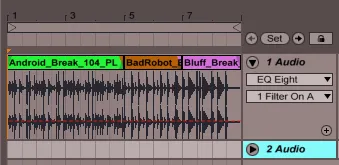
Pentru comoditate, a pus o buclă de cadru, astfel încât să auzi în mod constant, ceea ce editați.
Ei bine, atunci, ghidat de amploarea, puteți selecta anumite piese de clipuri audio, și apăsați pe tastatură Ctrl (Cmd) + E. Acest lucru va automat „tăiat“ clipuri fragmente izolate. Astfel de piese ușor târât la alte locații obținute. Pentru acest lucru suficient pentru a schimba ordinea lor, amestecate cu fragmente de un clip audio complet diferit. Utilizați comanda Duplicate (Ctrl + D) pentru a copia unele piese, Delete (Backspace) - pentru a îndepărta cealaltă, și nu uitați despre copierea Ctrl (Cmd) + C și inserați Ctrl (Cmd) + V.
Sfat: puteți mări pentru a vizualiza clipul apăsând «+» (Zoom) până când grila de ceas nu va fi vizibile în mod clar și detaliat. În timpul procesului de editare, puteți clemă Ctrl (Cmd) pentru a dezactiva temporar grila de ceas și marca acele părți ale amplitudinii pe care doriți doar.
Chiar dacă o faci complet „la întâmplare“, fără ezitare, veți primi în continuare un număr mare de pasaje muzicale interesante pe care doresc să adopte. În cazul meu, avem un hibrid cu o lungime de clip 2 cicluri:
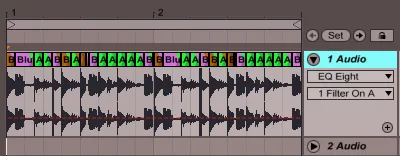
Experiment! Nu uita regulatorul Transpose în proprietățile clipului, care controlează teren fiecărei piese audio. Adăugați nebun Warp Marker'y, experiment cu diferite moduri de varpinga pentru a crea artefacte, transforma piesele (butonul Rev în proprietățile clip), etc. Toate acestea vor face un sunete foarte interesante și va fi cu siguranta sursa multor idei pentru piese!
Nu pot adăuga doar că, dacă doriți să aplicați această tehnică pentru clipul MIDI, atunci va trebui să convertiți clipurile MIDI în audio. O modalitate de a face acest lucru - pentru a îngheța MIDI clip folosind comanda Freeze din meniul de comenzi rapide. Apoi, „îngheța“ pentru a converti audio. Pentru a face acest lucru, selectați aplatiza.
Sfat: După cum vedeți, noi lucrăm în modul Aranjare. Dacă aveți nevoie pentru a trimite sesiune de modul bucla mixt pentru a evidenția o piesă, și apoi utilizați-clic pe Centralizare, faceți clic pe dreapta, sau puteți ajuta hotkey Ctrl (Cmd) + j. Deci ai lega toate piesele într-un singur clip holistică.
Uneori, atunci când se lucrează cu clipuri audio, îți dai seama dintr-o dată că este mult mai ușor (și mai distractiv), pentru a lucra cu bucăți de audio prin oricare dintre MIDI-dispozitiv, cum ar fi Rack Drum, Impulse, sau Sampler Simpler. În general, Ableton permite mouse-ul pentru a apuca orice unul care vă place o bucată de clip audio și trageți-l în orice instrument. Dar acest lucru nu este metoda noastră, atunci când vine vorba de clipuri audio relativ mari.
Într-un astfel de caz ar fi mult mai convenabil de a utiliza o funcție din meniul contextual, care este numit Slice New Midi Track. Aceasta este, probabil, cel mai rapid mod de a ajunge pe mâinile lor pe segmentele audio distribuite pe notele MIDI. Pentru a vedea această comandă, faceți clic dreapta pe clipul audio și selectați «Slice la New MIDI Track». O casetă de dialog va apărea în fața dumneavoastră, care conține un număr de opțiuni:
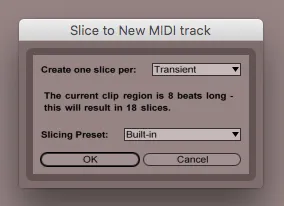
Lista verticală «Creați o felie Per» vă permite să alegeți pe ce bază va fi „tăiat“ proba. Destul de des, valoarea - tranzitorie, ceea ce implică faptul că tăierea programului va fi ghidat de o amplitudine vârf notabilă a fișierului audio.
Ea are, de asemenea, o opțiune care vă permite să taie audio, pe baza varpinga aplicat markeri (para «Warp Marker»). Ie în cazul în care există markeri varpinga, este o zonă pe care să se bazeze și va fi creată tranșa corespunzătoare.
Meniu «Felierea Presetare», care este situat chiar mai jos, oferă mai multe presetări, care pot afecta echipamente MIDI-track, pe care le obține ca rezultat al operației.
Prima opțiune, "Built-In," creeaza un MIDI-track, care apare Drum Rack. Fiecare segment al fișierului audio original este plasat automat pe un suport de cilindru separat. Pe cele mai multe track MIDI vom obține, fișierul final de MIDI cu note că, dacă ascultă, pierde întreaga secvență creată Slice'ov. 8 alocabilă Rack Drum macro cu dreptul de a fi numit, astfel încât să se regleze ADSR (Plicuri de volum) și diverse proprietăți ale buclei rezultantă a fiecărui segment:
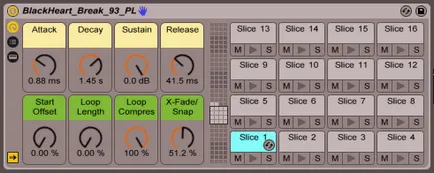
Alte presetări meniul Felierea presetare va plasa segmentele care rezultă în zona (zonele) dispozitiv Sampler Ableton software-ul Live. Ei folosesc o gamă largă de diferite modulații, tipice pentru Sampler'a, iar toate acestea sunt, de asemenea, o mare oportunitate pentru design de sunet.
După ce selectați presetarea dorită în fereastra Slice New Midi Track, apăsați «OK», va fi capabil să pună mâna pe nou a apărut clip-on MIDI track MIDI. ea ia act va arata ciudat în creștere „scară“, iar fiecare dintre ele va fi un mic segment al fișierului audio originale:
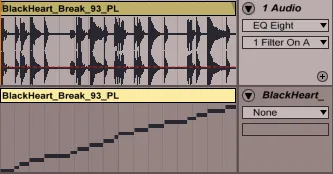
Din acel moment, totul devine și mai interesant. Ascultați clipul MIDI rezultat. Acum, încercați să facă o permutare de note MIDI, joacă în jurul cu durata notelor, Velocity-le, încercați să adăugați sau să eliminați oricare dintre MIDI-nota ... Este interesant, nu-i așa? Încercați să creați un nou clip de brand de la zero, folosind lungimile obținute ca materie primă.
De asemenea, nu uitați despre apărut recent în instrumentul Simpler «felie» modul, care este, de asemenea, capabil să taie automat orice buclă în felii individuale și de a distribui fiecare bucată de note:

Admiterea №3 - inteligent Block "Follow acțiune" Sesiuni Mode
Dezvoltatorii Ableton au făcut tot posibilul pentru a ușura sarcina de a acționa DJ și muzicieni. Prin urmare, modul de lansare este Sessions secțiune care permite clipuri pentru a rula diferite scenarii ale comportamentului în continuare. Acum avem o privire mai atentă la această secțiune și se aplică nu numai pentru a crea o „salată“ de clipuri, dar, de asemenea, la o varietate de diferite instrumente de partid.
Avem nevoie de fereastra de lansare este în proprietățile clip. Dacă nu vedeți, asigurați-vă că vă aflați în modul de sesiune, apoi selectați un videoclip. Click pe butonul rotund «L» în «Clip» colțul din stânga jos în secțiunea):
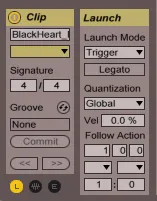
În această secțiune, vom acorda o atenție la secțiunea Follow Acțiune.
Vestea bună pentru noi fanii de salate din probe, este faptul că, datorită Follow Acțiune în meniul Lansare, de Ableton poate juca în mod automat, și a comuta între mai multe clipuri într-un mod de sesiune, iar procesul poate fi programat astfel încât clemele au fost lansate după o anumită perioadă de timp, în o anumită ordine, sau astfel încât clipurile de rulare au fost acordate Majestății sale caz. Ea ne oferă mari oportunități de a genera idei!
Direct sub inscripția «Follow Acțiune» valori de timp 1.0.0 de tip pot fi specificate în trei celule numerice. Aici vom defini cât de mult timp va trece înainte clipul va include o acțiune programată. Timpul este setat în fiecare celulă, în următorul format: beat-uri, cota, note șaisprezecelea. Adică, dacă ești aici vobet, de exemplu, 1.2.0. aceasta ar însemna că clipul va juca un ritm de 1, 2 acțiuni, 0 note șaisprezecelea, și apoi se întâmplă ceva. Ce este - definește meniul contextual al scenariilor din celulele de mai jos (de ce aceste două celule, explica mai jos):
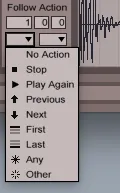
- Whoa-ho-ho! Palehche! - spune - Ce face totul înseamnă?!
Calm! Aici vom vedea acțiunile pe care le pot pune la videoclipul nostru după o anumită perioadă de timp. Putem alege din următoarele scenarii:
Nicio acțiune: Aceasta este setarea implicită, nici o acțiune are loc;
Stop: pur și simplu a opri redarea clipului;
Joaca din nou: repornește clipul curent;
Anterior / Următor: clip începe deasupra sau sub selecția curentă la clipul;
Joaca Prima / Ultima: lansează un clip superioară sau inferioară în jurul coloanei de clipuri;
Orice: lansează video selectate aleatoriu din grupul;
Altele: Rulări orice clip selectat aleatoriu din grup, același clip nu poate rula de două ori.
Este posibil să observați că unitatea de urmărire de acțiune avem aceste coloane la fel de mult ca două piese, iar în fiecare putem alege diferite acțiuni. Și chiar mai mici în două celule numerice avem posibilitatea de a pune în jos unele numere (în captura de ecran - 1: 0):
Acest lucru este - celule foarte interesante, pe care aveți nevoie pentru a experimenta. Acest lucru - realizarea șanselor unei acțiuni. În cazul meu, șansa ca video va fi redată superioară și inferioară nu sunt egale cu zero. Dacă am pus în celulele mai mici de 1: 1, voi primi o șansă egală pentru prima și a doua scenarii.
Dar să experiment, și veți vedea ce putem fi de folos la fereastra. Pentru a face un experiment simplu de unitate 5-8 clipuri în modul sesiune (sub blocul medie de acumulare într-un clipuri de cale fără nici un spațiu gol între ele). Selectați-le și apoi a pus jos în perioada de urmărire de acțiune 0.0.1. A Selectați «Orice» (orice) în celula din stânga a script:
Apăsați butonul Play. Dacă ai făcut totul bine, acum ai auzit destul de aleatoriu clipuri melteshenie. Ei comuta între ele, iar fiecare clip este acum jucat de la început sună o notă de 16. Dacă lucrați cu videoclipuri care conțin tobe, apoi cu aceste setări, veți auzi o constantă bumkane diferite butoaie, care începe clipuri percuție, ca de obicei.
Dacă includem funcția Legato la toate clipurile coloanelor (nu va fi dor în fereastra de lansare) atunci când rezultatul suna brusc mult mai interesant. Datorită lansa fiecare clip ulterior se va ridica poziția redarea clipul anterior.
Asta este: a murit departe prima parte a clipului, în inclusiv al doilea clip, și a continuat să se joace cu partea a doua, inclusiv un al treilea clip, jocul a început cu o treime parts, și așa mai departe ...
Sfat: aici este o tehnica care este foarte util atunci când doriți să aveți un partid stabil, dar doresc să o protejeze de „învechire“ și repetarea plictisitoare. Creați două (sau mai multe) buclă, care sunt aproape identice, dar le fac mici variații. De exemplu, uneori, un hi-hat suplimentare, sau tambur lovitură ectopică. Cu ajutorul meniului de configurare Lansarea primului clip, astfel încât el a jucat uneori clipul următor, și următorul și următorul ... pentru a determina șansele unui anumit eveniment. Nu uita la modul Legato. În final, veți obține un pic de bază, care se va juca cu câteva variații suplimentare de șoc, prin aceasta imitând toboșarul reală.
Vârful finală pentru această tehnică este că tot ce se întâmplă în modul de sesiune, datorită ferestrei de lansare, pot fi înregistrate în modul Aranjarea utilizând o înregistrare circulară apăsare de tastă a înregistrărilor.
Ultima recepție. Aceasta este o alta a trunchiului cerebral de la creatorii Ableton. Spre deosebire de tehnica anterioară, această tehnică de „feliere salata verde din eșantion“ se aplică numai pentru audio Beats clipuri algoritm.
Aici, vom folosi o probă de modulare foarte ciudat Offset (Shift Semple). Pentru a-l găsi, uita-te în «Plicuri» ecran (activat prin apăsarea butonului rotund cu litera «e», în colțul din stânga jos). În meniul de sus pop-up, faceți clic pe Clip, și de mai jos - Exemplu Offset:
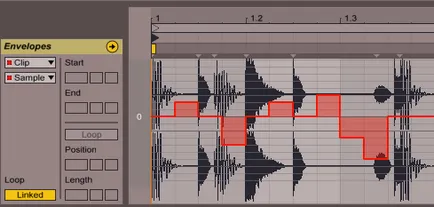
Exemplu Offset ne permite să programați prin schimbarea poziției fișierului audio de redare în anumite locuri. Liniile orizontale sunt note de grilă șaisprezecelea. Dacă vă mutați la un anumit punct deasupra centrului modulare, ceea ce înseamnă că acest segment va fi redat de trecere, situat în fața, în cazul în care acesta este sub centrul - aceasta va determina segmentul de redare a unui timp mai devreme.
Deoarece această modulare lucrează în strânsă colaborare cu algoritmul Beats varpinga, puteți modifica valoarea algoritmului Păstrare atunci, și, astfel, a mări sau micșora piesele, care sunt decalate cu modulare Sample Offset.
Rămâne să adaug că rezultatele acestei modulare pot fi dificil de prezis. Dacă doriți să faceți unele micro-editare meticuloasă de biți, apoi cel mai probabil, veți găsi un mod mai convenabil de a în primul rând, pe care am descris la începutul acestui articol.